Windows 10のMicrosoftStoreでのクレジットカードの追加、編集、削除
私たちコンピューターまたはモバイルユーザーが使用するアプリは、旅行の予約、天気の確認、仕事、写真編集、健康パラメーターの確認など、すべてを成し遂げることです。これらのサービスはすべて無料で利用できますが、有料のものを利用できる場合もあります。にとって。数ドルを払うことで、あなたの生活を楽にすることができるはるかに優れたアプリを手に入れることができます。 Windows Storeにあるこれらのアプリ アップグレードされたエクスペリエンスや、無料バージョンで得られる以上の追加機能にお金を払う価値があります。
MicrosoftStoreでの支払い方法
GooglePlayやAppleAppStoreなどのWindowsStoreには、支払い方法を追加、編集、または削除して、Windows 10用の有料アプリをダウンロードするオプションがあります。したがって、Windows Storeからアプリを購入する場合は、次のことを行う必要があります。アカウントに支払い方法を追加します。お支払い方法を編集または削除したり、必要に応じて購入と請求の履歴を表示したりできます。
Windows Storeでアプリを購入する場合 、 Windows 10経由 デバイスまたはWindows10 Mobile デバイスの場合、Microsoftは支払い方法とクレジットカードの詳細をサーバーにオンラインで保存します。これは、次に購入するときに、すべての詳細がすでにそこにあるので、非常に簡単になるようにするためです。なんらかの理由でお支払い方法を編集または変更したり、クレジットカードの詳細や情報を削除または削除したりする場合、または新しいお支払い方法を追加したい場合、請求と取引の履歴を表示したい場合は、この投稿でその方法を説明しますそれをするために。
Windowsストアの支払い方法を追加または編集
Microsoftアカウントのクレデンシャルを使用してMicrosoftアカウントのWebサイトにサインインします。
WindowsストアからこれらのオプションとWebページにアクセスすることもできます。 それを開いて、ユーザーアイコンをクリックします 、支払いオプションを選択します メニューから。
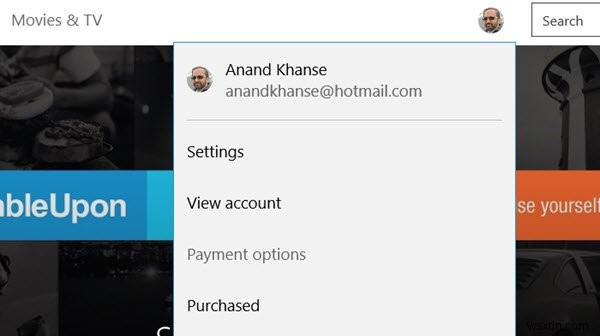
現在、支払いと請求の下で Webページのタブで、支払いオプションを選択します 。
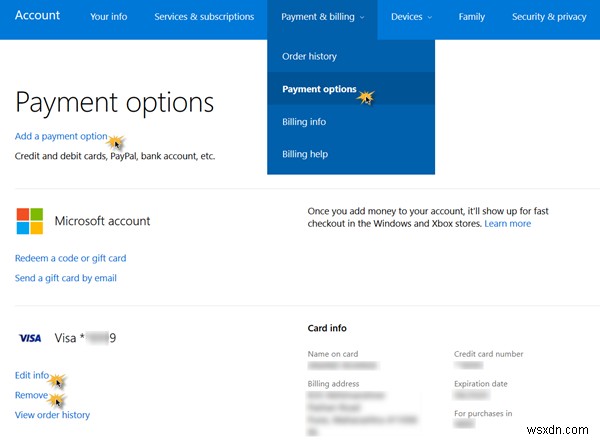
ここに、お支払いの追加が表示されます リンク。ここで、追加する支払いオプション、国、その他の詳細を選択します。保存して終了します。
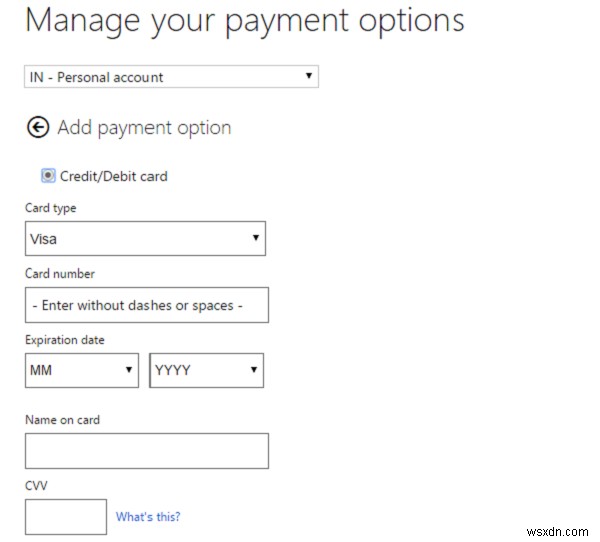
現在のお支払い方法の情報を編集するには、情報の編集をクリックします ページ。ここには、支払いオプションを管理したり、支払い方法を編集したりできる設定が表示されます。クレジットカード番号、住所、その他の詳細を変更します。アプリの支払いオプションをクリックしてオプションを追加し、最後まで手順に従います。必要な情報を編集することもできます。 [次へ]、[送信して終了]の順にクリックします。
Windowsストアからクレジットカードを削除する
クレジットカードを削除するには、同じページで削除も表示されます。 リンク。それをクリックし、確認して終了します。
クレジットカードは削除されます。
請求履歴の確認または表示に関心がある場合 、注文履歴の表示をクリックします 。
行われたすべての購入を確認できます。 印刷することもできます 声明を出す。
これがお役に立てば幸いです!
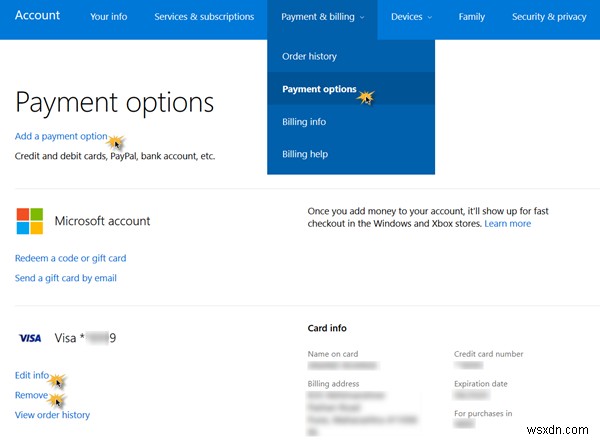
-
Magento Store に追加された偽の支払い方法 – クレジット カード情報が漏洩
今日、企業とバイヤーが共通の基盤を見つけたとき、e コマース スペースです。 オンライン ショッピングは、最も自然な現象になっています。そして、Magento のような CMS (コンテンツ管理システム) は、このニッチで盛んなソフトウェアの 1 つです。しかし、それはサイバー攻撃の不幸な標的になるという結果をもたらしました。まあ、Magento でのクレジット カードのハッキングは前例のないことではありません。以前の攻撃リストに加えて、Magento でのクレジット カード ハッキングの新しい事例が明らかになりました。 クレジット カード ハッキングの兆候 過去に、Opencart や
-
Microsoft Store Surface のリストに、Windows 11 バナーへの無料アップグレードを追加
Windows 11 を実行することを期待して新しい Surface を購入する場合、Microsoft がサポートします。同社は最近、次世代オペレーティング システムとの互換性を示す新しいバナーを使用して、Surface デバイスのストア リストを更新しました。 現時点で、過去 3 年間の「最新の」Surface デバイスの大半は、ストアのリストによると Windows 11 と互換性があります。製品リストの上部にある「Windows 11 への無料アップグレード」バナーだけを見ると、次のデバイスが Windows 11 を取得しています:Surface Laptop 4、Surface
